Внимание
Архивирование сообщений на Facebook означает, что вы скрываете их из папки «Входящие» до следующего разговора с этим человеком.
Я вхожу в Messenger с моей учетной записью Facebook на моем Android и использую его для хорошей отправки сообщений. Но однажды я обнаружил, что все мои сообщения на Facebook пропали. Я клянусь, я не вкладывал какой-либо значок удаления, чтобы удалить мои сообщения Facebook? Эти сообщения включают в себя некоторые разговоры с моей девушкой злодей. Как найти эти удаленные сообщения в Facebook?
Я люблю Facebook и всегда использую его для отправки и получения сообщений с помощью Messenger на моем HTC. Но моя неправильная работа над кнопкой вызывает удаление всех сообщений Facebook, общая история сообщений за 2 месяца. Есть ли способ восстановить удаленные сообщения Facebook на моем HTC?
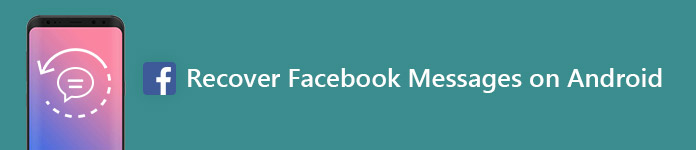
Как восстановить сообщения Facebook на Android
Как пользователи Facebook, вы также можете страдать от тех же проблем при удалении сообщений Facebook. Также вы должны напрячь свой мозг, чтобы найти способы восстановления сообщений Facebook. В этой статье мы поделимся с вами некоторой информацией о сообщениях Facebook Messenger и двух распространенных способах восстановления удаленных сообщений из Facebook.
Как найти удаленные сообщения в Facebook? Вы страдаете от чего-то неизвестного, как Габи, и не знаете, как получить ваши сообщения с вашего Facebook. Успойкойся. Вы не можете удалять сообщения, но архивировать сообщения Facebook. Так что вам просто нужно выполнить следующие шаги для получения сообщений в Facebook Messenger.
Внимание
Архивирование сообщений на Facebook означает, что вы скрываете их из папки «Входящие» до следующего разговора с этим человеком.
Шаг 1 Поиск сообщений от человека с ключевыми словами или беседой или именем человека.
Шаг 2 Щелкните значок сообщения в левой части главной страницы> «Еще» в верхнем левом углу> выберите «В архиве», чтобы просмотреть заархивированные разговоры.
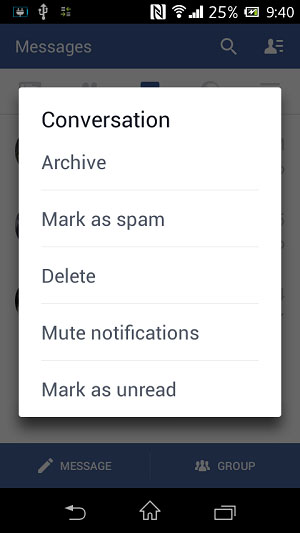
Когда вы ищете «как восстановить удаленные сообщения Facebook» в Интернете, вы можете заметить, что File Explorer определенным образом обнаружит ваш кеш. Этот способ также хорошо работает для восстановления сообщений Facebook на вашем телефоне. В Google Play вы можете искать любой проводник, например, EJ File Explorer, ES File Explore и т. Д. В качестве примера мы берем ES File Explorer.
Шаг 1 Загрузите ES File Explorer из магазина Google Play и загрузите приложение на свой телефон.
Шаг 2 Откройте приложение ES File Explorer, перейдите к хранилищу / SD-карте и найдите «Android»> «Данные».
Шаг 3 После нажатия на папку «Данные», вы найдете одну папку с именем «com.facebook.orca», которая содержит связанную информацию о Messenger. Нажмите его и выберите «cache», и тогда вы увидите один файл «fb_temp». Это все резервные копии на Facebook.
Вы также можете верни свои фотографии на Facebook, контакты и т. д. таким образом,
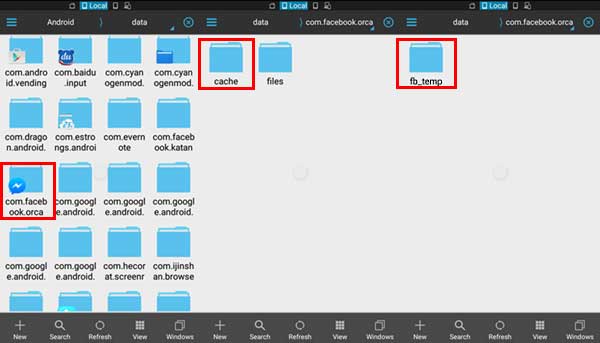
Поскольку Facebook позволяет сохранять данные, такие как сообщения, электронные письма, подписчики, друзья, чаты и многое другое, на компьютере или устройстве Android, вы можете легко восстанавливать сообщения Facebook из загруженных данных Facebook. Как скопировать данные сообщений Facebook для восстановления? Вот пошаговое руководство, чтобы помочь вам.
Шаг 1 Посетите веб-сайт Facebook: https://www.facebook.com/, а затем войдите в свою учетную запись Facebook.
Шаг 2 Нажмите «Настройки» -> «Общие настройки учетной записи», а затем нажмите ссылку: «Загрузить копию своих данных Facebook».
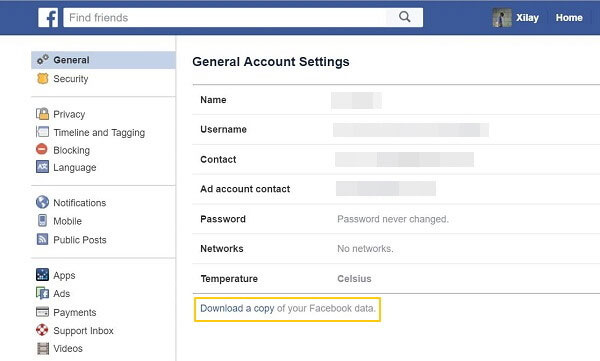
Шаг 3 Нажмите «Начать мой архив». Если вы хотите узнать о том, что будет включено в архив. Нажмите «И еще».
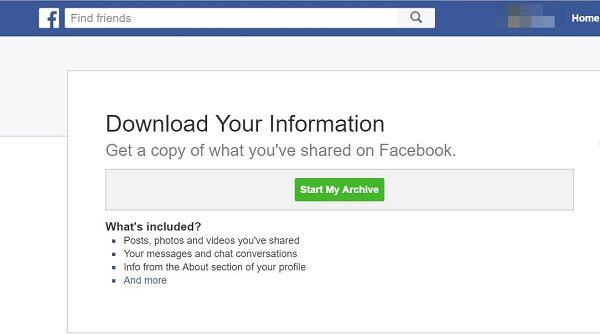
Шаг 4 Снова нажмите кнопку «Начать мой архив», чтобы начать сбор всей информации Facebook из всплывающего окна «Запросить мою загрузку».
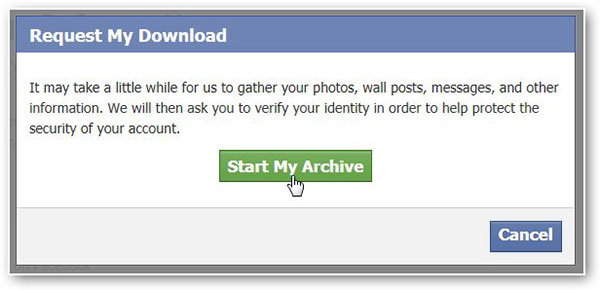
Шаг 5 После этого вы получите электронное письмо в свой почтовый ящик и найдете его для загрузки архива, нажав на ссылку.
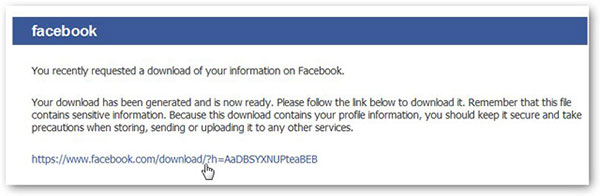
Шаг 6 Нажмите на «Загрузить архив», и вы получите zip-файл, содержащий всю вашу информацию в Facebook на компьютере.
Внимание
Вы можете найти сообщения Facebook из файла, который у вас есть копия. Если вы не скопируете информацию до удаления сообщений, вы не сможете получить их, поскольку они не включены.
Если вы ищете некоторую информацию о восстановлении сообщений Facebook Messenger, вы не можете пропустить один из инструментов восстановления - Facebook Messages Recovery Tool 1.5. Это бесплатное программное обеспечение, которое позволяет вам восстанавливать удаленные сообщения Facebook из вашей учетной записи. Вы можете Google для него и скачать, и установить его.
Шаг 1 После установки последней версии дважды щелкните ее, чтобы запустить этот инструмент.
Шаг 2 Войдите в свою учетную запись Facebook, выберите временные рамки и нажмите «Создать», чтобы начать восстановление удаленных сообщений Facebook на ПК.
Примечание. Если вы выберете все, для восстановления сообщений Facebook потребуется много времени. Конечно, все зависит от вас.
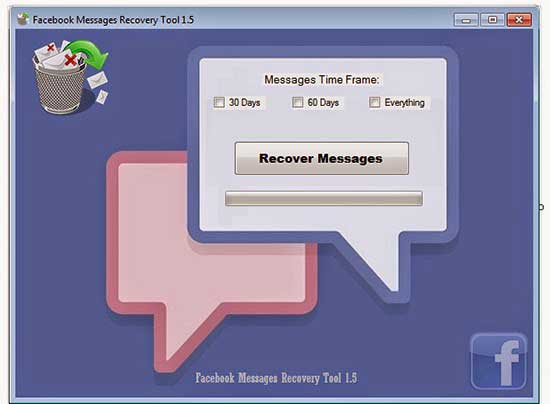
Вам также может быть разрешено находить удаленные текстовые сообщения на Android на вашем ПК / Mac с помощью профессионального инструмента восстановления сообщений Facebook. Экстрактор сообщений Facebook (также называется как FoneLab для Android) является точной программой. Это позволяет вам просматривать все ваши сообщения Facebook Messenger на Android, включая существующие и удаленные элементы. Прежде чем восстановить их, вы можете просмотреть все сообщения Facebook и выбрать нужные сообщения для сохранения на ПК / Mac. Сначала вам нужно скачать на свой ПК или Mac, а затем установить и запустить его на вашем ПК / Mac.
Шаг 1 Подключите телефон к ПК / Mac, и этот инструмент восстановления Facebook обнаружит его автоматически.

Шаг 2 Выберите тип файла, который вы хотите восстановить, и позвольте этому программному обеспечению сканировать ваш телефон. В этом процессе он будет рутировать ваш телефон Android.

Шаг 3 После завершения сканирования вы можете просматривать все свои файлы на телефоне, такие как фотографии, SMS, сообщения Facebook, сообщения WhatsApp и многое другое. Выберите, какие сообщения Facebook вы хотите получить, нажмите «Восстановить», чтобы восстановить удаленные сообщения Facebook.

Если вы выбираете текстовые сообщения, то вы можете восстановить SMS на Android. Точно так же вы также можете восстановить удаленные фотографии, контактыи т. д. Если у вас есть какие-либо данные на вашей SD-карте, вы также можете восстановить удаленный файл с SD-карты с помощью этого программного обеспечения.
Вы можете узнать шаги из видео ниже:


Вышеуказанное программное обеспечение применяется для пользователей Android. Если вы получаете Facebook для iPhone, вы все равно можете восстановить сообщения Facebook на iPhone.
Вышеуказанные способы полезны для восстановления удаленных сообщений Facebook, и многие пользователи пробуют эти способы. Но это не 100% гарантия получения удаленных сообщений Facebook Messenger.
Получив средства для восстановления удаленных сообщений на Facebook, вы можете прочитать информацию ниже и узнать больше о том, что такое сообщения Facebook.
Когда речь идет о Facebook, вы должны быть знакомы с этой социальной сетью с более чем 1.59 миллионами пользователей по всему миру. Вы можете поделиться всем на Facebook с миром, например, отправлять сообщения, фотографии, видео и многое другое, как вы хотите с его сетью. Однако после объявления Facebook в 2014 году эта функция обмена сообщениями будет удалена из основного приложения Facebook, Facebook Приложение появилось с версией Windows, iOS и Android, чтобы полностью удовлетворить требования пользователей. А Facebook Mesenger развивается с супер скоростью.
Messenger, как и его лозунг «Мгновенно достигать людей в своей жизни - бесплатно», - это бесплатное приложение, такое как текстовые сообщения, но вам не нужно за него платить. Вы можете использовать Messenger для обмена сообщениями с друзьями и контактами в Facebook, чей номер телефона вам известен. Вы также можете использовать Messenger, позволяя создавать групповые чаты, обмениваться фотографиями и видео, а также бесплатно звонить человеку даже в других странах через Wi-Fi.
Вы можете скачать Facebook Messenger для Android с официальной веб-страницы Facebook. Facebook всегда будет обновлять информацию о загрузке, чтобы пользователи могли легко загружать это приложение. Кроме того, вы можете скачать этот APK для Android из Google Play. Другие способы загрузки Facebook Messenger для Android можно найти на сайтах онлайн-загрузки, таких как CNET. После загрузки этого приложения вы можете войти в свою учетную запись Facebook, чтобы начать общение в чате с друзьями.
Вы можете использовать Facebook Messenger для отправки анонимных сообщений своим друзьям или знакомым, но вы не находитесь в его / ее кругу друзей на вашем телефоне Android, только если ваши сообщения не спамуются им / ею. И, конечно же, сообщения от друзей будут отправлены в ваш почтовый ящик для проверки вашего телефона. Однако неправильное удаление важных сообщений из Facebook на вашем телефоне Android поставит вас перед дилеммой. Кроме того, Facebook также утверждает, что после удаления сообщения Facebook оно будет окончательно удалено из вашего мессенджера Facebook. Но есть воля, есть способ. В следующем описании мы расскажем вам, как помочь вам восстановить удаленные сообщения из Facebook на телефоне Android.
Где хранятся данные Messenger на Android?
Вы можете перейти в Файлы> Хранение / SD-карта> Android> Данные. Найдите папку com.facebook.orca> cache> fb_temp и найдите данные Facebook Messenger на устройстве Android.
Куда идут загрузки Messenger?
Загруженные фотографии Messenger обычно хранятся в папке $ EXTERNAL_STORAGE / Pictures / Messenger. Местоположение загрузки может меняться в зависимости от вашего устройства.
Есть ли способ загрузить все фотографии из Facebook Messenger?
Конечно, вы можете скачать все фотографии на Messenger. Перейдите в свой профиль в Messenger и нажмите «Фотографии и мультимедиа», затем включите параметр «Сохранить фотографии». Тогда ваши фотографии будут сохранены автоматически.
Любые предложения приветствуются для улучшения этого поста.